GUIDE UTILISATEUR SOGE-NET
|
|
|
- Stéphane Bernard
- il y a 8 ans
- Total affichages :
Transcription
1 GUIDE UTILISATEUR SOGE-NET
2 SOMMAIRE 1 - INTRODUCTION PRESENTATION GLOSSAIRE ACCEDER AU SERVICE ACCES AVEC UN MOT DE PASSE... 5 Première connexion :... 5 A chaque connexion suivante : ACCES AVEC UN SGPASS (OFFRES SOGE-NET PLUS ET SOGE-NET PRO) RAYONNER DANS SOGE-NET CONSULTATION DES COMPTES CONSULTATION DES COMPTES COURANTS ET COMPTES EPARGNE Visualisation du détail des opérations Télécharger la liste des opérations Rechercher une opération CONSULTATION DES DEPOTS A TERME CONSULTATION DES CARTES CONSULTATION DES CREDITS RENOUVELABLES ALTERNA NC ET DES COMPTES DE PRET VIREMENTS VIREMENTS PONCTUELS (VIREMENTS DOMESTIQUES) Virements compte à compte Gestion des bénéficiaires nationaux Créer un bénéficiaire national Accéder au détail des bénéficiaires Virements vers bénéficiaire avec l offre Soge-Net Standard Virements vers bénéficiaire avec un SGPass (Offres Soge-Net plus et Soge-Net pro) Annulation de virement VIREMENTS PERMANENTS (OFFRES SOGE-NET PLUS ET SOGE-NET PRO) Saisie de virements permanents compte à compte Saisie de virements permanents vers bénéficiaire Annulation d un virement permanent VIREMENTS INTERNATIONAUX (OFFRES SOGE-NET PLUS ET SOGE-NET PRO) Gestion des bénéficiaires internationaux Gestion des bénéficiaires internationaux Créer un bénéficiaire international Rattachement d un compte à un bénéficiaire international Saisie de virement international Annulation de virement international VIREMENTS DE MASSE Saisie de virement Annulation d un virement de masse SUIVI GLOBAL DES VIREMENTS TRANSFERT DE FICHIERS (OFFRE SOGE-NET PRO) REMISE DE FICHIERS SUIVI DES REMISES PORTEFEUILLE TITRE SERVICES Guide utilisateur Soge-Net 2
3 8.1 RELEVES PDF Description du service Accès COMMANDE DE CHEQUIERS IMPRESSION DE RIB DEMANDE DE RENDEZ-VOUS CHANGER VOTRE MOT DE PASSE ANNEXES QUESTIONS FREQUENTES DEPANNAGE GUIDE D UTILISATION DU SGPASS Généralités sur le SGPass Première utilisation Connexion à Soge-Net avec le SGPass Comment changer le code secret du SGPass Signification des messages affichés par le SGPass Dernière mise à jour : 8 avril 2015 Guide utilisateur Soge-Net 3
4 1 - Introduction 1.1 Présentation Vous venez de souscrire au produit SOGE-Net, la banque sur Internet. Ce produit est disponible 24 heures sur 24, 7 jours sur 7 et dans le monde entier. Grâce à SOGE-Net, vous pouvez : Consulter le solde et l historique de vos comptes courant et comptes Épargne Consulter la situation de vos cartes Visa et visualiser les opérations en attente sur vos cartes à débit différé Télécharger les mouvements sur vos comptes et sur vos cartes à débit différé, afin de les récupérer au format pdf ou de les traiter au moyen de tableurs ou tout autre logiciel Consulter la situation de vos comptes Titres, de vos comptes à terme, de vos prêts et de vos crédits Alterna NC Récupérer vos relevés de compte au format pdf si vous avez, en sus de votre abonnement SOGE-Net, souscrit au service Relevés en ligne Émettre des virements sur vos comptes, les comptes d autres clients à la SGCB, les comptes de tiers domiciliés dans des banques de la Place ou en métropole Commander des chéquiers, éditer un RIB, adresser un message directement sur la boîte mail de votre conseiller Recevoir des messages de la banque : Messages d informations générales ou messages qui vous concernent plus directement (mise à disposition chéquiers et cartes) 1.2 Glossaire Identifiant : Ce numéro à 8 chiffres figure dans votre contrat d abonnement (rubrique «condition d accès»). Il ne change jamais et doit être utilisé à chaque nouvelle connexion. Mot de passe : Code secret permettant l authentification sur Soge-Net. Lors de la 1 iere connexion à SOGE-Net ou si vous avez demandez la réinitialisation de votre mot de passe à la banque : le mot de passe à utiliser est celui que vous avez reçu par courrier. Ce mot de passe, à 8 chiffres, ne s utilise qu une seule fois Vous devrez obligatoirement le modifier en un nouveau mot de passe, de votre choix, qui, lui, devra comporter 6 ou 8 chiffres. SGPass : Dispositif électronique qui permet la génération de mots de passe sécurisés à usage unique pour la connexion et la signature d opération sur Soge-Net. L authentification se fait grâce à un code secret (PIN) à 4 chiffres choisi par le client lors de la première utilisation. Guide utilisateur Soge-Net 4
5 2 - Accéder au service Dans les cas où il existe plusieurs co-abonnés sur un même contrat d abonnement : chaque coabonné dispose d un identifiant et d un mode de connexion (mot de passe ou SGPass) qui lui est propre. Attention à ne pas saisir le mot de passe d un co-abonné Y, au regard de l identifiant d un co-abonné X. Vous ne pourriez, dans ce cas, pas vous connecter. Les modalités d authentification des différents co-abonnés rattachés à votre abonnement Soge-Net figurent dans votre contrat d abonnement. 2.1 Accès avec un mot de passe Première connexion : 1. Connectez-vous sur Soge-Net à l adresse suivante : Vous pouvez ajouter l adresse aux favoris de votre navigateur internet afin d accéder à Soge-Net plus rapidement. 2. Introduire votre identifiant à 8 chiffres dans la zone prévue à cette effet puis cliquez sur ok 3. Saisir le mot de passe à 8 chiffres reçu par courrier à l aide du clavier virtuel : Validez en cliquant sur En cas d erreur de saisie, vous pouvez supprimer le dernier caractère en cliquant sur Guide utilisateur Soge-Net 5
6 4. Vous devez désormais remplacer le mot de passe fourni par un mot de passe de votre choix comportant 6 ou 8 chiffres : a. Sélectionner «Ancien mot de passe» puis saisir le mot de passe reçu par courrier (le même que saisi à l étape précédente) à l aide du clavier virtuel : b. Sélectionner «Nouveau mot de passe» puis saisir votre nouveau mot de passe à l aide du clavier virtuel Attention à bien conserver ce nouveau mot de passe qui sera celui à utiliser pour toute nouvelle connexion. Pour une meilleure sécurité, nous vous recommandons de changer régulièrement ce code et d éviter de choisir une succession de chiffres trop facilement identifiable (dates de naissances, numéro de téléphone ) c. Sélectionner «Confirmation du nouveau mot de passe» puis saisir à nouveau votre nouveau mot de passe (celui saisi en b.) à l aide du clavier virtuel puis cliquer sur «valider» 5. Votre mot de passe a été change, vous pouvez accéder à Soge-Net. Guide utilisateur Soge-Net 6
7 A chaque connexion suivante : 1. Connectez-vous sur Soge-Net à l adresse suivante : 2. Introduire votre identifiant à 8 chiffres dans la zone prévue à cette effet puis cliquez sur ok 3. Saisir le mot de passe à 6 ou 8 chiffres choisi précédemment à l aide du clavier virtuel Validez en cliquant sur En cas d erreur de saisie, vous pouvez supprimer le dernier caractère en cliquant sur Attention : Après 4 tentatives de connexion avec un mot de passe erroné l accès se bloque Après 5 minutes d inactivité la connexion est automatiquement coupée Guide utilisateur Soge-Net 7
8 2.2 Accès avec un SGPass (Offres Soge-Net Plus et Soge-Net Pro) 1. Connectez-vous sur Soge-Net à l adresse suivante : 2. Introduire votre identifiant à 8 chiffres dans la zone prévue à cette effet puis cliquez sur ok 3. Obtenir le mot de passe à l aide du SGPass : Allumer le SGPass en appuyant Saisir votre code secret à 4 chiffres appuyer sur la touche le SGPASS indique le mot de passe à utiliser 4. Saisir sur Soge-Net le mot de passe à 6 chiffres indiqué par le SGPASS à l aide du clavier virtuel : Validez en cliquant sur En cas d erreur de saisie, vous pouvez supprimer le dernier caractère en cliquant sur Guide utilisateur Soge-Net 8
9 3 - Rayonner dans Soge-Net Après connexion, vous êtes immédiatement positionné sur l écran d accueil qui affiche : des messages d intérêt général, des messages qui vous concernent plus directement : en particulier, chéquier ou carte à disposition. Vous pouvez alors accéder aux différents services proposés par SOGE-Net au travers des options du Menu Menu de navigation 2. Statut 3. Accès rapide à la documentation 4. Fin de session Guide utilisateur Soge-Net 9
10 4 - Consultation des comptes 4.1 Consultation des comptes courants et comptes épargne Avec Soge-Net vous pouvez consulter les caractéristiques, le solde et le détail des opérations réalisées sur les comptes vous appartenant domiciliés à la Société Générale Calédonienne de Banque. Les comptes visibles sur Soge-Net sont les suivants : comptes courant, compte sur livret SGCB, compte sur livret CASDEN, Livret A, Compte Épargne Logement, Plan Épargne Logement. Les comptes en devises sont également visibles sur SOGE-Net. Cliquer sur «Vos comptes» puis «Solde de vos comptes» pour accéder au détail de vos comptes : Visualisation du détail des opérations Vous avez choisi d accéder au détail des opérations comptabilisées sur l un de vos comptes, vous pouvez alors au choix : Pour accéder au détail d un compte, cliquez sur l intitulé de ce compte : Guide utilisateur Soge-Net 10
11 Depuis cet écran, vous pouvez : Consulter le détail des opérations en passant la souris sur l icône : Accéder aux opérations des 60 derniers jours en utilisant le sélecteur de page : Télécharger les opérations en cliquant sur (cf. page 13) Faire une recherche d opération en cliquant sur (cf. page 14) Guide utilisateur Soge-Net 11
12 L historique des opérations est consultable en recherche et en téléchargement sur Soge-Net pendant 12 mois. Guide utilisateur Soge-Net 12
13 4.1.2 Télécharger la liste des opérations Depuis l écran de visualisation du détail des opérations du compte, il est possible de télécharger un extrait de compte aux formats MS Excel, CSV, ASCII ou PDF. 1. En bas de la page contenant le détail des opérations du compte, cliquez sur 2. Vous pouvez définir différents critères de sélection des opérations (date, montant, etc.) à inclure dans le fichier final En cas de recherches «par montant» sur des opérations débitrices, les montants doivent être précédés du signe «-» (moins). 3. Choisir le format du fichier dans la liste déroulante puis cliquer sur : Guide utilisateur Soge-Net 13
14 4.1.3 Rechercher une opération Depuis l écran de visualisation du détail des opérations du compte, il est possible de rechercher une opération passée sur le compte concerné. En bas de la page contenant le détail des opérations du compte, cliquez sur Vous devez ensuite définir différents critères de recherche En cas de recherches «par montant» sur des opérations débitrices, les montants doivent être précédés du signe «-» (moins). Cliquez ensuite sur pour afficher les opérations correspondantes. Guide utilisateur Soge-Net 14
15 4.2 Consultation des dépôts à terme Cliquer sur «Vos comptes» puis «Dépôts à terme» pour accéder au détail de vos comptes à terme : Depuis la liste de vos dépôts à terme, vous pouvez : Cliquer sur le bouton pour afficher le taux de rémunération du compte : Le taux indiqué est hors IRCDC Cliquer sur le montant du dépôt pour accéder à plus d informations : Ne pas tenir compte de l information «payable à l échéance». Guide utilisateur Soge-Net 15
16 4.3 Consultation des cartes Cliquer sur «Vos comptes» puis «Cartes bancaires» pour accéder à la liste de vos cartes bancaires. Depuis cet écran, vous pouvez : Obtenir des informations sur la carte en cliquant sur numéro de carte. S il s agit d une carte à débit différé vous pourrez alors visualiser : o l encours des opérations en attente non encore comptabilisées sur le compte rattaché, o le détail de ces opérations. La liste et le détail des cartes domiciliées sur un compte en cliquant sur le numéro de compte associé. A partir des 2 écrans de détails, possibilité de : faire des recherches sur les mouvements cartes en attente, En cas de recherches «par montant» sur des opérations débitrices, les montants doivent être précédés du signe «-» (moins). télécharger les mouvements (format pdf, excel, csv, ASCII). Lors de la création de votre abonnement Soge-Net, il n y a pas de reprise de l historique de votre encours carte. Seules les opérations comptabilisées à partir de la souscription à l abonnement Soge-Net seront visibles. Guide utilisateur Soge-Net 16
17 4.4 Consultation des crédits renouvelables Alterna NC et des comptes de prêt Cliquer sur «Vos comptes» puis «Comptes de prêt» pour accéder à la liste de vos prêts : Sélectionnez le montant du prêt pour accéder à ses caractéristiques. Deux écrans différents suivant le type de prêt : Crédit Renouvelable Alterna NC : Les virements impayés ne sont pas retracés dans les données fournies Guide utilisateur Soge-Net 17
18 Prêt amortissable : Pour les crédits basés sur des taux révisables (type de taux non fixe), le taux d intérêt est communiqué à titre indicatif et correspond à la valorisation de l index corrigé de l éventuelle marge au jour de la mise en place du prêt. Le montant de la prochaine échéance est également fourni à titre indicatif. Il n est définitivement arrêté qu une fois la valorisation de l index connue. Guide utilisateur Soge-Net 18
19 5 - Virements Depuis SOGE-Net vous pouvez émettre un virement à partir de vos comptes courants ou comptes sur livret SGCB ou Casden, et ce, en faveur : de l un de vos propres comptes du compte d un autre client SGCB du compte d un client domicilié chez un confrère en Nouvelle Calédonie du compte d un client domicilié chez un confrère métropolitain, DOM, TOM ou POM d un compte d un client domicilié à l étranger (Offres Soge-Net Plus et Soge-Net Pro) Quels types de virement utiliser : entre deux comptes de votre abonnement cf. Virements compte à compte, page 22 à destination d un bénéficiaire domicilié en Nouvelle-Calédonie cf. Virements vers bénéficiaire avec l offre Soge-Net Standard, page 32 cf. Virements vers bénéficiaire avec un SGPass (Offres Soge-Net plus et Soge-Net pro), page 33 à destination d un bénéficiaire domicilié en Métropole, dans un DOM, un TOM ou un POM (hors Nouvelle-Calédonie) cf. Virements vers bénéficiaire avec l offre Soge-Net Standard page 32 cf. Virements vers bénéficiaire avec un SGPass (Offres Soge-Net plus et Soge-Net pro) page 33 à destination d un bénéficiaire international cf. Virements internationaux (Offres Soge-Net plus et Soge-Net pro) page 38 Les modalités de saisie d un virement sous SOGE-Net La gestion des bénéficiaires Le compte du bénéficiaire doit être susceptible de recevoir des opérations de virements au crédit, à défaut, l opération pourrait être rejetée par la banque du bénéficiaire. Comptes Autorisés au crédit Comptes Non Autorisés au crédit Compte courant Compte sur livret SGCB Compte sur livret CASDEN Livret A Compte Épargne Logement Compte à terme Plan Épargne Logement Comptes de prêts Crédit Alterna L étape de «Déclaration des bénéficiaires» n est à déclencher qu une seule fois : Une fois vos bénéficiaires créés et validés, vous pourrez émettre autant de virements en leur faveur que vous le souhaitez Guide utilisateur Soge-Net 19
20 La gestion des virements - Jour d exécution des virements domestiques saisis sur SOGE-Net - Tous les virements domestiques saisis sur SOGE-Net avant 16 heures en J sont traités par la SGCB en J. Si votre compte présente en particulier la provision nécessaire, le virement sera donc exécuté en J au soir et les traitements liés au crédit du bénéficiaire déclenchés - Tous les virements domestiques saisis sur SOGE-Net en J après 16 heures ne seront pris en charge qu en J+1 (au soir) - Les virements saisis en date différée J+x seront exécutés au soir à la date d exécution J+x demandée. - Jour d exécution des virements permanents saisis sur SOGE-Net - Les virements permanents doivent être saisis au plus tard 2 jours avant la date d exécution souhaitée. Si votre compte présente la provision nécessaire, la première échéance aura lieu au soir de la date spécifiée et les traitements liés au crédit du bénéficiaire déclenchés. - Jour d exécution des virements internationaux saisis sur SOGE-Net - Tous les virements internationaux saisis sur SOGE-Net avant 14h30 en J sont traités par la SGCB en J. - Tous les virements internationaux saisis sur SOGE-Net en J après 14h30 heures ne seront pris en charge qu en J+1 (au soir) - Les virements immédiats saisis sur SOGE-Net les week-end et jours fériés ne seront traités qu au soir du 1 er jour ouvré suivant leur création. - Aussi longtemps qu un virement saisi sur SOGE-Net est au statut «Signé», il n a pas été intégré par la SGCB et il peut être annulé directement sur SOGE-Net - A des fins de sécurité, il est défini, dans votre contrat d abonnement, un montant maximum d émission de virements en faveur de tiers, dans une même journée. 5.1 Virements ponctuels (virements domestiques) Le processus de saisie d un virement sous SOGE-Net est différent selon que le compte du bénéficiaire est ou non rattaché à votre abonnement. 1. Si le compte du bénéficiaire est rattaché à votre abonnement : le virement peut immédiatement être saisi sous SOGE-net, sans action préalable. Il faut alors saisir un virement compte à compte. Pour plus de renseignements sur la gestion des bénéficiaires, consultez le paragraphe intitulé «Virements compte à compte» page Si le compte du bénéficiaire n est pas rattaché à votre abonnement, il s agit alors d un virement vers bénéficiaire : Guide utilisateur Soge-Net 20
21 Si vous disposez d un SGPass (Offres Soge-Net Plus et Soge-Net Pro), le virement peut être saisi sous SOGE-net, immédiatement après avoir créé le bénéficiaire du virement et validé cette création via SGPass. Pour plus de renseignements sur les virements vers bénéficiaires à l aide d un SGPass, consultez le paragraphe intitulé «Virements vers bénéficiaire avec un SGPass (Offres Soge-Net plus et Soge-Net pro)» page 33. Si vous vous connectez à l aide d un mot de passe (Offre Soge-Net standard), vous devez dans un premier temps créer votre bénéficiaire sous SOGE-Net. Tant que la validation de votre bénéficiaire par le conseiller n est pas devenue effective, vous ne pouvez saisir aucun virement en faveur de ce bénéficiaire. Pour plus de renseignements sur la gestion des bénéficiaires, consultez le paragraphe intitulé «Gestion des bénéficiaires» page 27. Guide utilisateur Soge-Net 21
22 5.1.1 Virements compte à compte L option de virement compte à compte permet la saisie des virements à destination d un compte rattaché à votre abonnement Soge-Net. Pour accéder à cette transaction, dans le menu de navigation, choisissez «Virements», puis «Virement ponctuel» et enfin «Compte à compte» : Vous accédez alors au formulaire de saisie de virement compte à compte : 1. Vous avez la possibilité de créer un modèle de virement en choisissant «Nouveau Modèle» à intituler. Guide utilisateur Soge-Net 22
23 2. Complétez le formulaire de virement : Vous pouvez demander l exécution du virement à une date prédéfinie dans la limite de 60 jours à partir de la date du jour. Le montant doit être saisi uniquement en chiffres et sans séparateurs de milliers ou de décimales. 3. Une fois le formulaire rempli, cliquez sur Guide utilisateur Soge-Net 23
24 4. Validez le virement Suivant le moyen d authentification utilisé (Mot de Passe ou SGPass), une signature est demandée : 1. Validation du virement à l aide d un mot de passe : Cliquer sur le bouton clavier virtuel : puis saisir sur Soge-Net le mot de passe à 6 ou 8 chiffres à l aide du Validez en cliquant sur En cas d erreur de saisie, vous pouvez supprimer le dernier caractère en cliquant sur Guide utilisateur Soge-Net 24
25 2. Validation du virement à l aide d un SGPass : 1. Obtenir le mot de passe à l aide du SGPass Allumer le SGPass en appuyant Saisir votre code secret à 4 chiffres appuyer sur la touche le SGPASS indique le mot de passe à utiliser 2. Cliquer sur le bouton puis saisir sur Soge-Net le mot de passe à 6 chiffres indiqué par le SGPASS à l aide du clavier virtuel : Validez en cliquant sur Guide utilisateur Soge-Net 25
26 En cas d erreur de saisie, vous pouvez supprimer le dernier caractère en cliquant sur Le virement est désormais validé. Il est passé au statut «Signé». Guide utilisateur Soge-Net 26
27 5.1.2 Gestion des bénéficiaires nationaux Cliquer sur «Virements» puis «Bénéficiaires nationaux» pour accéder à la liste de vos bénéficiaires : Depuis cet écran vous pouvez : Consulter vos bénéficiaires Créer un nouveau bénéficiaire en cliquant sur «nouveau» Accéder au détail d un bénéficiaire existant en cliquant sur son nom Supprimer un bénéficiaire Consulter le statut de vos bénéficiaires «Validé» : des virements peuvent être adressés au bénéficiaire «Attente de validation par la banque» : aucun virement ne peut être envoyé au bénéficiaire tant qu il n est pas validé par la banque Créer un bénéficiaire national Depuis la liste des bénéficiaires, cliquer sur «nouveau» pour accéder au formulaire de saisie des bénéficiaires. 1. Sélectionner le code banque dans la liste déroulante, puis cliquer sur : 2. Compléter le formulaire puis cliquer sur : Guide utilisateur Soge-Net 27
28 3. Validez la demande de création de bénéficiaire Suivant le moyen d authentification utilisé (Mot de Passe ou SGPass), une signature est demandée : 1. Validation de la demande à l aide d un mot de passe (offre Soge-Net standard) : Cliquer sur le bouton puis saisir sur Soge-Net le mot de passe à l aide du clavier virtuel : Guide utilisateur Soge-Net 28
29 Validez en cliquant sur En cas d erreur de saisie, vous pouvez supprimer le dernier caractère en cliquant sur Le bénéficiaire ainsi créé est dans l état «attente de validation par la banque». Ces informations sont transmises dans la journée à votre conseiller clientèle Votre conseiller doit alors, à des fins de sécurité, déclencher certaines vérifications qui, une fois effectuées, lui permettront de valider la création de bénéficiaire, validation qui, techniquement, ne deviendra effective qu au soir du jour de la validation Tant que la validation de votre bénéficiaire par le conseiller n est pas effective, vous ne pouvez saisir aucun virement en faveur de ce bénéficiaire. Guide utilisateur Soge-Net 29
30 2. Validation de la demande à l aide d un SGPass (Offres Soge-Net plus et Soge-Net pro) : 1. Obtenir le mot de passe à l aide du SGPass Allumer le SGPass en appuyant Saisir votre code secret à 4 chiffres appuyer sur la touche le SGPASS indique le mot de passe à utiliser 2. Cliquer sur le bouton puis saisir sur Soge-Net le mot de passe à 6 chiffres indiqué par le SGPASS à l aide du clavier virtuel : Validez en cliquant sur Guide utilisateur Soge-Net 30
31 En cas d erreur de saisie, vous pouvez supprimer le dernier caractère en cliquant sur Le bénéficiaire validé à l aide d un SGPass est instantanément validé et peut donc être utilisé immédiatement pour la saisie d un virement Accéder au détail des bénéficiaires Vous pouvez consulter la liste de vos bénéficiaires en cliquant «Virement» puis sur «Bénéficiaires nationaux». Vous accéder au détail d un des bénéficiaires en cliquant sur son nom Supprimer un bénéficiaire Un bénéficiaire peut être supprimé à partir de la liste des bénéficiaires : cliquer sur le nom du bénéficiaire à supprimer, cliquer sur, puis sur. Quitter pour revenir à la liste des bénéficiaires. Guide utilisateur Soge-Net 31
32 5.1.3 Virements vers bénéficiaire avec l offre Soge-Net Standard Avant de procéder à un virement vers bénéficiaire avec l offre Soge-Net Standard, il faut que le bénéficiaire ait été créé et validé par la banque. Voir le paragraphe «Gestion des bénéficiaires nationaux» page 27. Accéder à la saisie de virement vers bénéficiaire à partir du menu «Virement», «Virement ponctuel», puis «Vers bénéficiaire». Afin d effectuer un virement vers un bénéficiaire local, France, Polynésie Française, DOM TOM et Wallis et Futuna, renseigner les informations demandées : Terminer votre saisie en cliquant sur, puis cliquer sur le bouton et saisir sur le mot de passe à l aide du clavier virtuel. Guide utilisateur Soge-Net 32
33 5.1.4 Virements vers bénéficiaire avec un SGPass (Offres Soge-Net plus et Soge-Net pro) Vous devez procéder de la même façon que la saisie d un virement vers bénéficiaire. Afin de valider la saisie du virement, cliquer sur, sur, puis saisissez le mot de passe qui s affiche sur le SGPass, enfin cliquer sur. Guide utilisateur Soge-Net 33
34 5.1.5 Annulation de virement Pour annuler un virement, accéder à l historique de vos virements saisis par l un des 2 menus suivants : Un virement peut être annulé uniquement s il est en statut «Signé», Pour procéder à l annulation d un virement, cliquer sur le virement à annuler, puis cliquer sur le bouton. Puis valider de la suppression soit : - En saisissant votre mot de passe sur le clavier virtuel, - En saisissant le mot de passe généré à partir de votre SGPass sur le clavier virtuel, Puis cliquer sur pour terminer la suppression du virement. Guide utilisateur Soge-Net 34
35 5.2 Virements permanents (Offres Soge-Net plus et Soge-Net pro) Le processus de saisie d un virement permanent sous SOGE-Net est différent selon que le compte du bénéficiaire est ou non rattaché à votre abonnement. Un virement permanent peut être saisi d un de vos comptes (CAV, CCD, CSL, et CSD) vers un autre de vos comptes ou saisi d un de vos comptes (CAV, CCD) vers un bénéficiaire local, France, Polynésie Française, Wallis et Futuna ou DOM-TOM. 1. Si le compte du bénéficiaire est rattaché à votre abonnement: le virement peut immédiatement être saisi sous SOGE-net, sans action préalable. Il faut alors saisir un virement compte à compte. 2. Si le compte du bénéficiaire n est pas rattaché à votre abonnement, il s agit alors d un virement vers bénéficiaire : Saisie de virements permanents compte à compte L option de virement permanent compte à compte permet la saisie des virements à destination d un compte rattaché à votre abonnement Soge-Net. Pour accéder à cette transaction, dans le menu de navigation, choisissez «Virements», puis «Virement permanent» et enfin «Compte à compte» : Guide utilisateur Soge-Net 35
36 Vous accédez alors au formulaire de saisie de virement permanent compte à compte. 1. Compléter le formulaire de Détail de l ordre : - Sélectionner le compte à débiter et à créditer - Indiquer la date de la 1 ère échéance. Cette date ne peut pas être la date du jour, mais la date en J+2 au plus tôt. Exemple : nous sommes le 16/06/2014, la date saisie doit être le 18/06/ Renseigner la périodicité : mensuelle, trimestrielle, semestrielle ou annuelle - Renseigner un motif - Vous pouvez éventuellement choisir un motif économique et/ou saisir une description - Vous pouvez si vous le souhaitez spécifier une date de dernière échéance du virement permanent 2. Puis valider la création du virement permanent en saisisant le mot de passe généré à partir de votre SGPass sur le clavier virtuel. Puis cliquer sur. Guide utilisateur Soge-Net 36
37 5.2.2 Saisie de virements permanents vers bénéficiaire L option de virement permanent compte à compte permet la saisie des virements à destination d un bénéficiaire local, France, Polynésie Française, Wallis et Futuna ou DOM-TOM. Pour accéder à cette transaction, dans le menu de navigation, choisissez «Virements», puis «Virement permanent» et enfin «Vers bénéficiaire»: - Sélectionner le compte à débiter et à créditer - Indiquer la date de la 1 ère échéance. Cette date ne peut pas être la date du jour, mais la date en J+2 au plus tôt. Exemple : nous sommes le 16/06/2014, la date saisie doit être le 18/06/ Renseigner la périodicité : mensuelle, trimestrielle, semestrielle ou annuelle - Renseigner un motif - Vous pouvez éventuellement choisir un motif économique et/ou saisir une description - Vous pouvez si vous le souhaitez spécifier une date de dernière échéance du virement permanent Valider la création du virement permanent, confirmer en saisissant le mot de passe généré à partir de votre SGPass sur le clavier virtuel. Puis cliquer sur. Guide utilisateur Soge-Net 37
38 5.2.3 Annulation d un virement permanent Pour annuler un virement, accéder à l historique de vos virements saisis par l un des 2 menus suivants : Un virement peut être annulé uniquement s il est en statut «Signé». Pour procéder à l annulation d un virement, cliquer sur le virement à annuler, puis cliquer sur le bouton. Puis valider la suppression en saisissant le mot de passe généré à partir de votre SGPass sur le clavier virtuel. Puis cliquer sur pour terminer la suppression du virement. 5.3 Virements internationaux (Offres Soge-Net plus et Soge-Net pro) Gestion des bénéficiaires internationaux Guide utilisateur Soge-Net 38
39 5.3.2 Gestion des bénéficiaires internationaux Cliquer sur «Virements» puis «Bénéficiaires internationaux» pour accéder à la liste de vos bénéficiaires internationaux : Depuis cet écran vous pouvez : Consulter vos bénéficiaires Créer un nouveau bénéficiaire en cliquant sur «nouveau» Accéder au détail d un bénéficiaire existant en cliquant sur son nom Supprimer un bénéficiaire Consulter le statut de vos bénéficiaires «Validé» : des virements peuvent être adressés au bénéficiaire Grâce à l authentification via SGPASS, tout bénéficiaire créé est automatiquement validé Créer un bénéficiaire international Depuis la liste des bénéficiaires, cliquer sur «nouveau» pour accéder au formulaire de saisie des bénéficiaires. Guide utilisateur Soge-Net 39
40 1. Compléter le formulaire de saisie des caractéristiques du bénéficiaire puis cliquer sur : 2. Validez la demande de création de bénéficiaire en cliquant sur : 3. Validation de la demande à l aide d un SGPass (Offres Soge-Net plus et Soge-Net pro) : Guide utilisateur Soge-Net 40
41 1. Obtenir le mot de passe à l aide du SGPass Allumer le SGPass en appuyant Saisir votre code secret à 4 chiffres appuyer sur la touche le SGPASS indique le mot de passe à utiliser 2. Cliquer sur le bouton puis saisir sur Soge-Net le mot de passe à 6 chiffres indiqué par le SGPASS à l aide du clavier virtuel : Validez en cliquant sur En cas d erreur de saisie, vous pouvez supprimer le dernier caractère en cliquant sur Guide utilisateur Soge-Net 41
42 Le bénéficiaire validé à l aide d un SGPass est instantanément validé et peut donc être utilisé immédiatement pour la saisie d un virement Rattachement d un compte à un bénéficiaire international Suite à la création du bénéficiaire, il est possible de lui rattacher un ou plusieurs comptes. 1. Cliquer sur : 2. Compléter le formulaire de caractéristiques du compte puis cliquer sur : 3. Validez l ajout du compte en cliquant sur : Guide utilisateur Soge-Net 42
43 4. Validation de la demande à l aide d un SGPass (Offres Soge-Net plus et Soge-Net pro) : 1. Obtenir le mot de passe à l aide du SGPass Allumer le SGPass en appuyant Saisir votre code secret à 4 chiffres appuyer sur la touche le SGPASS indique le mot de passe à utiliser 2. Cliquer sur le bouton puis saisir sur Soge-Net le mot de passe à 6 chiffres indiqué par le SGPASS à l aide du clavier virtuel : Guide utilisateur Soge-Net 43
44 Validez en cliquant sur En cas d erreur de saisie, vous pouvez supprimer le dernier caractère en cliquant sur Suite à cette confirmation, vous avez la possibilité de rajouter un autre compte au bénéficiaire international en cliquant sur ou de quitter la transaction en cliquant sur. Guide utilisateur Soge-Net 44
45 Le bénéficiaire international ainsi créé est automatiquement validé : Dans la liste de vos bénéficiaires internationaux, vous pouvez voir le nouveau bénéficiaire ainsi créé : Saisie de virement international Avant de procéder à un virement vers bénéficiaire international, il faut que le bénéficiaire ait été créé au préalable. Voir le paragraphe précédent «Gestion des bénéficiaires internationaux». Accéder à la saisie de virement vers bénéficiaire à partir du menu «Virement», «Virement international», puis «Vers bénéficiaire». Guide utilisateur Soge-Net 45
46 Afin d effectuer un virement vers un bénéficiaire international renseigner les informations demandées : Afin de valider la saisie du virement, cliquer sur, sur, puis saisissez le mot de passe qui s affiche sur le SGPass, enfin cliquer sur Annulation de virement international Pour annuler un virement international, accéder à l historique de vos virements saisis par l un des 2 menus suivants : Guide utilisateur Soge-Net 46
47 Un virement peut être annulé uniquement s il est en statut «Signé», Pour procéder à l annulation d un virement, cliquer sur le virement à annuler, puis cliquer sur le bouton. Puis valider la suppression en saisissant le mot de passe généré à partir de votre SGPass sur le clavier virtuel. Puis cliquer sur pour terminer la suppression du virement. Guide utilisateur Soge-Net 47
48 5.4 Virements de masse Saisie de virement Pour accéder à cette transaction, dans le menu de navigation, choisissez «Virements», puis «Virement de masse» et enfin «Virement de masse» : 1. Pour saisir un nouveau virement de masse, cliquer sur «nouveau» : 2. Compléter le formulaire de détails du virement de masse puis cliquer sur. Le code à renseigner est un code à 2 chiffres qui vous est propre. Guide utilisateur Soge-Net 48
49 Confirmer les informations saisies en cliquant sur. Puis suivant votre mode d authentification, valider en saisissant votre mot de passe ou le mot de passe généré à partir de votre SGPass sur le clavier virtuel. 3. Cliquer sur. Vous visualisez la liste de vos virements de masse : 4. Afin de rattacher les bénéficiaires au virement de masse, cliquer sur le «Compte attaché» 5. Dans la page de consultation du Détail du virement de masse, cliquer sur «nouveau» : 6. Compléter le formulaire Ajout d un tiers puis cliquer sur : 7. Confirmer les informations saisies en cliquant sur. Puis suivant votre mode d authentification, valider en saisissant votre mot de passe ou le mot de passe généré à partir de votre SGPass sur le clavier virtuel. 8. Répéter l opération autant de fois qu il y a de bénéficiaires en cliquant sur nouveau dans. Guide utilisateur Soge-Net 49
50 9. Une fois tous les bénéficiaires rajoutés, il est possible de signer le virement de masse en cliquant sur «signer» dans 10. Confirmer en cliquant sur. Puis suivant votre mode d authentification, valider en saisissant votre mot de passe ou le mot de passe généré à partir de votre SGPass sur le clavier virtuel. 11. Il est possible de modifier ou de supprimer un bénéficiaire de virement de masse en cliquant sur «modifier» ou «supprimer» dans l écran : Annulation d un virement de masse Pour annuler un virement de masse, accéder à l historique de vos virements saisis par l un des 2 menus suivants : Guide utilisateur Soge-Net 50
51 Un virement peut être annulé uniquement s il est en statut «Signé», Pour procéder à l annulation d un virement, cliquer sur le virement à annuler, puis cliquer sur le bouton. Puis valider de la suppression en saisissant suivant votre mode d authentification votre mot de passe ou celui généré à partir de votre SGPass sur le clavier virtuel. Puis cliquer sur pour terminer la suppression du virement. 5.5 Suivi global des virements Vous avez la possibilité de suivre le traitement des virements que vous avez saisis sur SOGE-Net au travers des options Historique du menu Virements. - Virement ponctuel Historique : Pour ne consulter que l historique des virements ponctuels - Virement de masse Historique : Pour ne consulter que l historique des virements de masse - Virement permanent Historique : Pour ne consulter que l historique des virements permanents (Soge-Net Plus et Soge-Net Pro) - Virement international Historique : Pour ne consulter que l historique des virements internationaux (Soge-Net Plus et Soge-Net Pro) - Historique global des virements : Pour consulter l historique de tous les virements saisis Pour un meilleur suivi, les fenêtres d historique affichent le statut des virements : Statut Signification Signé Le virement que vous avez saisi n a pas encore été transmis à la Banque. Si vous le souhaitez, vous pouvez l annuler après l avoir sélectionné. Annulation demandée Vous avez supprimé un virement que vous aviez précédemment saisi et qui n avait pas encore été envoyé à la banque. L annulation est ferme et définitive. Transmis exécution pour Le virement que vous avez saisi a été transmis à la banque Il n y a pas de statut pour l exécution du virement. Lorsque voter virement est accepté et validé par la banque, vous recevez un message en ce sens dans votre messagerie. Guide utilisateur Soge-Net 51
52 6 - Transfert de fichiers (Offre Soge-Net Pro) 6.1 Remise de fichiers Avec l offre Soge-Net pro, vous pouvez transmettre vos remises de virements et de prélèvements. Pour accéder à cette fonctionnalité, cliquez sur «Transfert de fichiers» puis «Envoyer vos remises». Vous accédez alors au formulaire de saisie des remises : 1. Complétez le formulaire Guide utilisateur Soge-Net 52
53 Les trois formats de fichiers proposés sont : FIC160 : virements nationaux au format AFB160 FIC320 : virements internationaux au format AFB320 FICPRV : prélèvements locaux au format AFB Validez la transaction : a. Obtenir le mot de passe à l aide du SGPass : Allumer le SGPass en appuyant Saisir votre code secret à 4 chiffres appuyer sur la touche le SGPASS indique le mot de passe à utiliser b. Cliquer sur le bouton puis saisir sur Soge-Net le mot de passe à 6 chiffres indiqué par le SGPASS à l aide du clavier virtuel : Validez en cliquant sur En cas d erreur de saisie, vous pouvez supprimer le dernier caractère en cliquant sur 3. Consulter la liste des fichiers envoyés : Guide utilisateur Soge-Net 53
54 4. Sélectionner la remise en cliquant sur la date correspondante. L état doit être «En attente de validation par le client». Guide utilisateur Soge-Net 54
55 5. Validez la remise en cliquant sur Guide utilisateur Soge-Net 55
56 6. Signer la remise a. Obtenir le mot de passe à l aide du SGPass : Allumer le SGPass en appuyant Saisir votre code secret à 4 chiffres appuyer sur la touche le SGPASS indique le mot de passe à utiliser b. Cliquer sur le bouton puis saisir sur Soge-Net le mot de passe à 6 chiffres indiqué par le SGPASS à l aide du clavier virtuel : Guide utilisateur Soge-Net 56
57 Validez en cliquant sur En cas d erreur de saisie, vous pouvez supprimer le dernier caractère en cliquant sur Le fichier uploadé est envoyé à la banque dès sa validation. Une fois le fichier validé (statut «Validé avec succès»), il n est plus possible de l annuler. Guide utilisateur Soge-Net 57
58 6.2 Suivi des remises Cliquer sur «Transfert de fichiers» puis «Fichiers envoyés» : Vous accédez alors à la liste des remises de fichier effectuées : Guide utilisateur Soge-Net 58
59 Vous pouvez, depuis cet écran : Suivre l état des remises : Ci-dessous quelques exemples de statuts : Statut Description Transmis pour exécution Après validation et signature, le fichier est transmis à la banque En attente de validation par le client Le fichier de remise a passé les contrôles avec succès. Il doit désormais être validé par le client avant d être transmis à la banque. Compte émetteur non trouvé Le compte indiqué dans la remise n est pas rattaché à cet abonnement Soge-Net, il n est donc pas possible de traiter la remise. Annulé par le client Le client annule le fichier. Cette action est possible tant que le client n a pas effectué confirmé la remise. Chaque ligne doit être sur : Sauts de lignes obligatoires positions pour les fichiers de prélèvements locaux absents du fichier et de virements nationaux (opérations FICPRV et FIC160) positions pour les fichiers de virements internationaux (opération FIC320) Ce message est reçu lorsque les retours chariot sont manquants dans le fichier. Accéder au détail d une remise en cliquant sur la date d envoi de celle-ci et depuis cet écran : Imprimer la remise, en choisissant Valider la remise, en choisissant La remise ne peut être validée que si elle se trouve dans l état «en attente de validation par le client» Supprimer la remise, en choisissant La remise ne peut être supprimée que si elle se trouve dans l état «en attente de validation par le client», la suppression est définitive. Guide utilisateur Soge-Net 59
60 Guide utilisateur Soge-Net 60
61 7 - Portefeuille titre Pour accéder au détail de votre portefeuille Titres, cliquer sur «Bourse, puis sur «Portefeuille titre». Cliquer indifféremment sur le numéro de compte ou le montant pour accéder au détail de la composition de votre compte Titre. Guide utilisateur Soge-Net 61
62 8 - Services 8.1 Relevés PDF Description du service La SGCB met à disposition de ses clients le service Relevés en ligne qui permet aux clients abonnés SOGE-Net de récupérer, directement sur SOGE-Net, de façon électronique et au format pdf : leurs relevés de compte mensuels le récapitulatif annuel de frais adressé au mois de Janvier Ce service est gratuit. Les relevés transmis sous forme électronique se substituent aux relevés papier qui ne sont plus envoyés. Les relevés transmis sur SOGE-Net sont accessibles pendant une durée de 24 mois glissants. La constitution de l historique sur 24 mois des relevés récupérables sur SOGE-Net est initialisée à la date de la souscription au service «Relevés en ligne». Par exemple, si vous vous abonnez en Janvier 2014, vous disposerez d une profondeur d historique de 24 mois de relevés à compter de Janvier Guide utilisateur Soge-Net 62
63 8.1.2 Accès Si vous avez souscrit au service SGCB «Relevés en ligne», cliquez sur «Transfert de fichiers» puis «Télécharger vos documents» pour accéder à vos relevés de comptes : Vous accédez alors à la liste des relevés PDF disponibles : Depuis cet écran vous pouvez : Télécharger un relevé en cliquant sur la date correspondante : Trier les documents en cliquant sur les en-têtes de colonnes : Les fichiers déjà téléchargés contiennent la date de dernier accès dans la colonne «Date d accès» Guide utilisateur Soge-Net 63
64 8.2 Commande de chéquiers 1. Cliquer sur «cliquez ici pour faire une nouvelle commande chéquier» : 2. Remplissez le formulaire : Mise à disposition : Tenir à ma disposition à mon agence Attention, il ne s agit pas nécessairement de l agence où se trouve votre conseiller. Il s agit de l agence dans laquelle votre compte est ouvert. Elle est indiquée dans le champ «AGENCE». Expédition de votre chéquier à votre adresse habituelle de distribution du courrier L envoi est réalisé en recommandé avec accusé de réception et fait l objet d une facturation conformément aux conditions clientèle prévues dans les brochures des conditions disponibles dans nos agences et sur notre site institutionnel Guide utilisateur Soge-Net 64
65 Types de chéquiers disponibles : Chéquier Sans Talon : Désigne un chéquier dont les vignettes, reliées à gauche, se détachent selon un pointillé placé dans le sens vertical. Une fois la vignette détachée, il reste une souche sur laquelle le titulaire peut noter divers renseignements pour la gestion de son compte. Chéquier Avec Talon : Désigne un chéquier identique à celui décrit ci-dessus mais dont les vignettes comportent, en plus, sur leur partie gauche un talon supplémentaire qui se détache avec la vignette. Ce talon est utilisable par le titulaire pour y mettre une correspondance à destination du bénéficiaire du chèque (par exemple les références d'une facture que le chèque est destiné à régler). Généralement utilisé par les clients commerciaux Chéquier Portefeuille : Désigne un chéquier dont les vignettes, reliées en haut, se détachent selon un pointillé placé dans le sens horizontal. Une fois la vignette détachée, il reste une souche sur laquelle le titulaire peut noter divers renseignements pour la gestion de son compte 3. Cliquez sur. Guide utilisateur Soge-Net 65
66 8.3 Impression de RIB Pour imprimer le Relevé d Identité Bancaire (RIB) de l un de vos comptes courants Guide utilisateur Soge-Net 66
67 8.4 Demande de rendez-vous Pour adresser un message à votre conseiller : Vos messages sont directement adressés sur la boîte mail de votre conseiller. Guide utilisateur Soge-Net 67
Guide Utilisateur Banque en Ligne Banque de Nouvelle Calédonie
 Guide Utilisateur Banque en Ligne Banque de Nouvelle Calédonie www.bnc.nc Aide en ligne Pour plus d informations, écrivez à contact@bnc.nc 1 TABLE DES MAT IERES COMMENT ACCEDER A MES COMPTES?... 3 SYNTHESE
Guide Utilisateur Banque en Ligne Banque de Nouvelle Calédonie www.bnc.nc Aide en ligne Pour plus d informations, écrivez à contact@bnc.nc 1 TABLE DES MAT IERES COMMENT ACCEDER A MES COMPTES?... 3 SYNTHESE
1- ACCES AU SERVICE UIBNET
 GUIDE UIBNET - ACCES AU SERVICE UIBNET Adresse d accès Pour accéder au service UIBnet, vous disposez de moyens : - Vous connecter directement via l adresse www.uibnet.com.tn - Vous connecter sur le site
GUIDE UIBNET - ACCES AU SERVICE UIBNET Adresse d accès Pour accéder au service UIBnet, vous disposez de moyens : - Vous connecter directement via l adresse www.uibnet.com.tn - Vous connecter sur le site
TABLE DES MATIERES. POUR ACCEDER A MES COMPTES...p.2. SYNTHESE DE VOS COMPTES... p.3. CONSOLIDATION...p.4. MESSAGES..p.5. ENCOURS CARTES...p.
 1 GUIDE UTILISATEUR BANQUE EN LIGNE TABLE DES MATIERES POUR ACCEDER A MES COMPTES.....p.2 SYNTHESE DE VOS COMPTES....... p.3 CONSOLIDATION......p.4 MESSAGES..p.5 ENCOURS CARTES.......p.6 VIREMENTS XPF
1 GUIDE UTILISATEUR BANQUE EN LIGNE TABLE DES MATIERES POUR ACCEDER A MES COMPTES.....p.2 SYNTHESE DE VOS COMPTES....... p.3 CONSOLIDATION......p.4 MESSAGES..p.5 ENCOURS CARTES.......p.6 VIREMENTS XPF
SERVICE CCP.NC GUIDE DE L UTILISATEUR
 SERVICE CCP.NC GUIDE DE L UTILISATEUR Vous venez de vous abonner au Service CCP.NC, le service de banque en ligne sur Internet de l OPT-NC, ce dont nous vous remercions. Avec CCP.NC, vous pouvez accéder
SERVICE CCP.NC GUIDE DE L UTILISATEUR Vous venez de vous abonner au Service CCP.NC, le service de banque en ligne sur Internet de l OPT-NC, ce dont nous vous remercions. Avec CCP.NC, vous pouvez accéder
Services de banque en ligne de la BADR BADRnet/ GUIDE UTILISATEURS
 Services de banque en ligne de la BADR BADRnet/ GUIDE UTILISATEURS Sommaire 1. Présentation du document... 3 2. Présentation de la plateforme BADRnet... 3 3. Accès au service BADRnet... 3 4. Connexion
Services de banque en ligne de la BADR BADRnet/ GUIDE UTILISATEURS Sommaire 1. Présentation du document... 3 2. Présentation de la plateforme BADRnet... 3 3. Accès au service BADRnet... 3 4. Connexion
Soge-Net est accessible à l ensemble de nos clients : particuliers, professionnels ou associations.
 Aide (FAQ) I. Présentation... 2 Qu est ce que Soge-Net?... 2 Qui peut souscrire à Soge-Net?... 2 Que pouvez-vous faire avec SOGE-Net?... 2 Comment obtenir de l aide?... 2 II. Vos accès... 3 Quels codes
Aide (FAQ) I. Présentation... 2 Qu est ce que Soge-Net?... 2 Qui peut souscrire à Soge-Net?... 2 Que pouvez-vous faire avec SOGE-Net?... 2 Comment obtenir de l aide?... 2 II. Vos accès... 3 Quels codes
Tél. : (241) 74 32 46 / 79 63 88 Fax : (241)74 44 56 E-mail : eqc@bgfi.com. www.bgfi.com
 Tél. : (241) 74 32 46 / 79 63 88 Fax : (241)74 44 56 E-mail : eqc@bgfi.com www.bgfi.com 1 Cher client, chère cliente, Bienvenue sur www.bgfionline.com! Pour que vous puissiez accéder à vos comptes à toute
Tél. : (241) 74 32 46 / 79 63 88 Fax : (241)74 44 56 E-mail : eqc@bgfi.com www.bgfi.com 1 Cher client, chère cliente, Bienvenue sur www.bgfionline.com! Pour que vous puissiez accéder à vos comptes à toute
Guide de l utilisateur
 Guide de l utilisateur BGFIONLINE Votre Banque en ligne Page 1 sur 17 Chère cliente, cher client, Bienvenue sur www.bgfionline.com! Pour que vous puissiez accéder à vos comptes à toute heure, en vacances,
Guide de l utilisateur BGFIONLINE Votre Banque en ligne Page 1 sur 17 Chère cliente, cher client, Bienvenue sur www.bgfionline.com! Pour que vous puissiez accéder à vos comptes à toute heure, en vacances,
BMCE Direct SOLUTION DE BANQUE A DISTANCE
 BMCE Direct SOLUTION DE BANQUE A DISTANCE Guide d utilisateur 080 100 8100 www.bmcebank.ma 140 Avenue Hassan II - Casablanca, Maroc Bienvenue dans BMCE Direct, votre service de Banque à Distance de BMCE
BMCE Direct SOLUTION DE BANQUE A DISTANCE Guide d utilisateur 080 100 8100 www.bmcebank.ma 140 Avenue Hassan II - Casablanca, Maroc Bienvenue dans BMCE Direct, votre service de Banque à Distance de BMCE
e)services - Guide de l utilisateur e)carpa
 e)services - Guide de l utilisateur e)carpa 2 Sommaire 1 Introduction 3 2 - Accès au site e)carpa 4 2.1 Identification et authentification 4 2.2 Consultation du site e)carpa 6 2.3 Mode de navigation sur
e)services - Guide de l utilisateur e)carpa 2 Sommaire 1 Introduction 3 2 - Accès au site e)carpa 4 2.1 Identification et authentification 4 2.2 Consultation du site e)carpa 6 2.3 Mode de navigation sur
TB@NET MODE D'EMPLOI
 TB@NET MODE D'EMPLOI TRUST BANK ALGERIA Nous avons évolué pour mieux vous servir PRESENTATION DU SERVICE Que vous soyez chez vous, ou en déplacement, vous consultez vos comptes au moment qui vous convient
TB@NET MODE D'EMPLOI TRUST BANK ALGERIA Nous avons évolué pour mieux vous servir PRESENTATION DU SERVICE Que vous soyez chez vous, ou en déplacement, vous consultez vos comptes au moment qui vous convient
BMCE Direct. Guide d utilisateur Entreprise SOLUTION DE BANQUE A DISTANCE. www.bmcebank.ma. 140 Avenue Hassan II - Casablanca, Maroc
 BMCE Direct SOLUTION DE BANQUE A DISTANCE Guide d utilisateur Entreprise 080 100 8100 www.bmcebank.ma 140 Avenue Hassan II - Casablanca, Maroc Bienvenue dans BMCE Direct, L e nouveau service Banque à distance
BMCE Direct SOLUTION DE BANQUE A DISTANCE Guide d utilisateur Entreprise 080 100 8100 www.bmcebank.ma 140 Avenue Hassan II - Casablanca, Maroc Bienvenue dans BMCE Direct, L e nouveau service Banque à distance
Guide démonstratif CIH Mobile v2
 Guide démonstratif CIH Mobile v2 Espace démo Navigation Menu Se déconnecter Retour Retour à la page d accueil Espace demo Découvrir l ensemble des services qu offre la nouvelle application sans authentification.
Guide démonstratif CIH Mobile v2 Espace démo Navigation Menu Se déconnecter Retour Retour à la page d accueil Espace demo Découvrir l ensemble des services qu offre la nouvelle application sans authentification.
Le Service de Télétransmission par Internet des banques du Réseau OCÉOR GUIDE UTILISATEURS. Version V1.0
 Le Service de Télétransmission par Internet des banques du Réseau OCÉOR GUIDE UTILISATEURS Version V1.0 SOMMAIRE 1 DESCRIPTION DE L'INTERFACE... 2 1.1 Introduction... 2 1.2 Fonctionnalités disponibles...
Le Service de Télétransmission par Internet des banques du Réseau OCÉOR GUIDE UTILISATEURS Version V1.0 SOMMAIRE 1 DESCRIPTION DE L'INTERFACE... 2 1.1 Introduction... 2 1.2 Fonctionnalités disponibles...
BNP Net Entreprises BNP Net Evolution
 Banque en ligne / Clients FORTIS BNP Net Entreprises BNP Net Evolution Vos premiers pas dans l'utilisation de votre solution d'électronique bancaire BNP Paribas Cher(e) client, Bienvenue dans votre nouvel
Banque en ligne / Clients FORTIS BNP Net Entreprises BNP Net Evolution Vos premiers pas dans l'utilisation de votre solution d'électronique bancaire BNP Paribas Cher(e) client, Bienvenue dans votre nouvel
Plateforme de banque en ligne d'al Salam Bank Algeria. Al Salam Moubachir /Guide Utilisateurs/
 Plateforme de banque en ligne d'al Salam Bank Algeria Al Salam Moubachir /Guide Utilisateurs/ Sommaire 1 Objet du document... 3 2 Guide Utilisateurs... 3 2.1 L accès au service Al Salam Moubachir... 3
Plateforme de banque en ligne d'al Salam Bank Algeria Al Salam Moubachir /Guide Utilisateurs/ Sommaire 1 Objet du document... 3 2 Guide Utilisateurs... 3 2.1 L accès au service Al Salam Moubachir... 3
Pack Prélèvements Confort et Confort Plus
 Pack Prélèvements Confort et Confort Plus Guide clients Page 1-00/00/00 Systèmes de Paiement & Flux Ce guide clients vous est offert par votre Conseiller Crédit Agricole pour vous permettre de vous approprier
Pack Prélèvements Confort et Confort Plus Guide clients Page 1-00/00/00 Systèmes de Paiement & Flux Ce guide clients vous est offert par votre Conseiller Crédit Agricole pour vous permettre de vous approprier
NOTICE TELESERVICES : Payer un impôt et gérer les contrat de paiement des impôts professionnels
 NOTICE TELESERVICES : Payer un impôt et gérer les contrat de paiement des impôts professionnels Sommaire Sommaire... 1 Objet de la notice... 2 A qui s adresse cette notice?... 2 Pré-requis... 2 Notion
NOTICE TELESERVICES : Payer un impôt et gérer les contrat de paiement des impôts professionnels Sommaire Sommaire... 1 Objet de la notice... 2 A qui s adresse cette notice?... 2 Pré-requis... 2 Notion
Guide du site Bmm en ligne
 Guide du site Bmm en ligne page 1 SOMMAIRE I Accès au service page 3 II Menu Consultation page 4 Comptes page 4 Cartes bleues page 5 RIB page 7 Titres page 7 Assurance vie page 11 III Menu Bourse en ligne
Guide du site Bmm en ligne page 1 SOMMAIRE I Accès au service page 3 II Menu Consultation page 4 Comptes page 4 Cartes bleues page 5 RIB page 7 Titres page 7 Assurance vie page 11 III Menu Bourse en ligne
Logo interactif renvoyant respectivement vers les sites «service-public.fr» et «Minefi.gouv.fr».
 2009 Notice d utilisation : DFT Service informatique Communauté de Communes de le Côte d Albâtre 26/02/2009 A. L écran d accueil : La page d accueil s ouvre sur la liste des comptes de DFT du client :
2009 Notice d utilisation : DFT Service informatique Communauté de Communes de le Côte d Albâtre 26/02/2009 A. L écran d accueil : La page d accueil s ouvre sur la liste des comptes de DFT du client :
L essentiel d Elys PC
 L essentiel d Elys PC HSBC France Société Anonyme au capital de 337 189 135 euros SIREN 775 670 284 RCS Paris Siège social : 103, avenue des Champs-Elysées - 75419 Paris Cedex 08 - Tél. : 01 40 70 70 40
L essentiel d Elys PC HSBC France Société Anonyme au capital de 337 189 135 euros SIREN 775 670 284 RCS Paris Siège social : 103, avenue des Champs-Elysées - 75419 Paris Cedex 08 - Tél. : 01 40 70 70 40
Business Talk IP Centrex. guide. web utilisateur. pour. les services standards
 guide web utilisateur pour les services standards 1/22 version 03 décembre 2013 table des matières Accès au web utilisateur... 3 Onglet accueil... 5 Onglet services téléphoniques... 7 services standards...
guide web utilisateur pour les services standards 1/22 version 03 décembre 2013 table des matières Accès au web utilisateur... 3 Onglet accueil... 5 Onglet services téléphoniques... 7 services standards...
Veuillez noter que vous devez changer de Code d Accès Internet tous les 60 jours pour des raisons de sécurité.
 AVANT DE VOUS CONNECTER MENU Se connecter à la Banque Se connecter avec un Code d Accès Internet 1. Entrer votre ID Client dans le champ Identifiant Utilisateur. (Votre ID est un nombre unique composé
AVANT DE VOUS CONNECTER MENU Se connecter à la Banque Se connecter avec un Code d Accès Internet 1. Entrer votre ID Client dans le champ Identifiant Utilisateur. (Votre ID est un nombre unique composé
7j/7j 24h/24h Simplicité Rapidité Sécurité
 ACCEDEZ POUR MODE VOUS D EMPLOI A VOS CONNECTER COMPTES - www.ca-normandie.fr 7j/7j 24h/24h Simplicité Rapidité Sécurité VOTRE BANQUE INTERNET VOTRE NUMERO CLIENT + VOTRE CODE SECRET = un accès direct
ACCEDEZ POUR MODE VOUS D EMPLOI A VOS CONNECTER COMPTES - www.ca-normandie.fr 7j/7j 24h/24h Simplicité Rapidité Sécurité VOTRE BANQUE INTERNET VOTRE NUMERO CLIENT + VOTRE CODE SECRET = un accès direct
Direct Ecureuil Pro : votre banque par Internet. Janvier 2010
 GUIDE UTILISATEUR Direct Ecureuil Pro : votre banque par Internet Janvier 2010 Plan du site Cliquez sur la loupe pour accédez directement à l item de votre choix. Connectez vous menu principal Accédez
GUIDE UTILISATEUR Direct Ecureuil Pro : votre banque par Internet Janvier 2010 Plan du site Cliquez sur la loupe pour accédez directement à l item de votre choix. Connectez vous menu principal Accédez
Particuliers. Tarifs. au 1 er janvier 2015. Conditions appliquées aux opérations bancaires
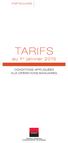 Particuliers Tarifs au 1 er janvier 2015 Conditions appliquées aux opérations bancaires Sommaire Sommaire 1 EXTRAIT STANDARD DES TARIFS 5 2 3 4 5 6 OUVERTURE, FONCTIONNEMENT ET SUIVI DE VOTRE COMPTE 6
Particuliers Tarifs au 1 er janvier 2015 Conditions appliquées aux opérations bancaires Sommaire Sommaire 1 EXTRAIT STANDARD DES TARIFS 5 2 3 4 5 6 OUVERTURE, FONCTIONNEMENT ET SUIVI DE VOTRE COMPTE 6
ACCUEIL - P. 5 DEMANDES DE PAIEMENT - P. 8
 ACCUEIL - P. 5 DEMANDES DE PAIEMENT - P. 8 DEMANDES DE VIREMENT - P. 16 MON COMMERCE - P. 21 UTILISATEURS - P. 27 COMPTABILITÉ - P. 30 PRÉSENTATION www.factobox.com A SAVOIR Depuis 2009, plus de 200 clients
ACCUEIL - P. 5 DEMANDES DE PAIEMENT - P. 8 DEMANDES DE VIREMENT - P. 16 MON COMMERCE - P. 21 UTILISATEURS - P. 27 COMPTABILITÉ - P. 30 PRÉSENTATION www.factobox.com A SAVOIR Depuis 2009, plus de 200 clients
Guide de la banque en ligne particuliers
 Guide de la banque en ligne particuliers Sommaire 1. Présentation...4 2. Guide d utilisation...5 2.1 Configuration requise...5 3. Avertissement de sécurité...5 3.1 Outil de sécurité (Clé U ou password
Guide de la banque en ligne particuliers Sommaire 1. Présentation...4 2. Guide d utilisation...5 2.1 Configuration requise...5 3. Avertissement de sécurité...5 3.1 Outil de sécurité (Clé U ou password
Paiement des taxes en ligne. Guide d utilisation succinct
 Paiement des taxes en ligne Guide d utilisation succinct Sommaire 1 Premiers pas 1 Désignation d un administrateur 3 Aperçu de vos comptes courants 4 Consulter les opérations 5 Accès aux extraits de compte
Paiement des taxes en ligne Guide d utilisation succinct Sommaire 1 Premiers pas 1 Désignation d un administrateur 3 Aperçu de vos comptes courants 4 Consulter les opérations 5 Accès aux extraits de compte
Sommaire de l Epargne en ligne. GUIDE D UTILISATION DU SITE www.fortuneo.be
 GUIDE D UTILISATION DU SITE www.fortuneo.be Sommaire de l Epargne en ligne Accès sécurisé aux comptes................... 2 Sélection des comptes........................... 2 Comptes............................................
GUIDE D UTILISATION DU SITE www.fortuneo.be Sommaire de l Epargne en ligne Accès sécurisé aux comptes................... 2 Sélection des comptes........................... 2 Comptes............................................
Paiement sécurisé sur Internet. Tableau de bord Commerçant
 Paiement sécurisé sur Internet Tableau de bord Commerçant SOMMAIRE 1 Principe 4 1.1 Principe général 4 1.2 Environnement de validation 4 1.3 Environnement de Production 4 2 Accès au tableau de bord 5 2.1
Paiement sécurisé sur Internet Tableau de bord Commerçant SOMMAIRE 1 Principe 4 1.1 Principe général 4 1.2 Environnement de validation 4 1.3 Environnement de Production 4 2 Accès au tableau de bord 5 2.1
Avant-propos FICHES PRATIQUES EXERCICES DE PRISE EN MAIN CAS PRATIQUES
 Avant-propos Conçu par des pédagogues expérimentés, son originalité est d être à la fois un manuel de formation et un manuel de référence complet présentant les bonnes pratiques d utilisation. FICHES PRATIQUES
Avant-propos Conçu par des pédagogues expérimentés, son originalité est d être à la fois un manuel de formation et un manuel de référence complet présentant les bonnes pratiques d utilisation. FICHES PRATIQUES
CYBERPLUS. partout avec vous! Cyberplus vous offre de nombreux services disponibles sur votre ordinateur, votre smartphone ou votre tablette.
 CYBERPLUS Mémo CYBERPLUS partout avec vous! Cyberplus vous offre de nombreux services disponibles sur votre ordinateur, votre smartphone ou votre tablette. Consulter vos comptes Consultation de vos comptes
CYBERPLUS Mémo CYBERPLUS partout avec vous! Cyberplus vous offre de nombreux services disponibles sur votre ordinateur, votre smartphone ou votre tablette. Consulter vos comptes Consultation de vos comptes
Guide d utilisation du service e-banking
 Guide d utilisation du service e-banking p. 1 Chers utilisateurs, Ce guide d utilisation du service e-banking vous présente les différents écrans que vous aurez à découvrir en souscrivant au service e-banking
Guide d utilisation du service e-banking p. 1 Chers utilisateurs, Ce guide d utilisation du service e-banking vous présente les différents écrans que vous aurez à découvrir en souscrivant au service e-banking
Guide d installation et d utilisation
 Guide d installation et d utilisation A lire avant toute installation du matériel (Mandataire de Certification et Porteur) Attention : Ne connectez pas votre clé USB avant la fin de l installation du programme.
Guide d installation et d utilisation A lire avant toute installation du matériel (Mandataire de Certification et Porteur) Attention : Ne connectez pas votre clé USB avant la fin de l installation du programme.
BASE ELEVES 1er degré
 BASE ELEVES 1er degré Manuel utilisateur de l Inspecteur de l Education Nationale Mai 2015 à partir de la version 15.2 de BE1D Direction générale de l enseignement scolaire Bureau de la maîtrise d'ouvrage
BASE ELEVES 1er degré Manuel utilisateur de l Inspecteur de l Education Nationale Mai 2015 à partir de la version 15.2 de BE1D Direction générale de l enseignement scolaire Bureau de la maîtrise d'ouvrage
Prestation électronique de service pour la transmission d un bilan de phosphore
 Avis au lecteur sur l accessibilité : Ce document est conforme au standard du gouvernement du Québec SGQRI 008-02 afin d être accessible à toute personne handicapée ou non. Toutes les notices entre accolades
Avis au lecteur sur l accessibilité : Ce document est conforme au standard du gouvernement du Québec SGQRI 008-02 afin d être accessible à toute personne handicapée ou non. Toutes les notices entre accolades
Professionnels entreprises associations. Tarifs. au 1 er janvier 2015. Conditions appliquées aux opérations bancaires
 Professionnels entreprises associations Tarifs au 1 er janvier 2015 Conditions appliquées aux opérations bancaires Sommaire Sommaire 1 OUVERTURE, FONCTIONNEMENT ET SUIVI DE VOTRE COMPTE 5 OUVERTURE, TRANSFORMATION,
Professionnels entreprises associations Tarifs au 1 er janvier 2015 Conditions appliquées aux opérations bancaires Sommaire Sommaire 1 OUVERTURE, FONCTIONNEMENT ET SUIVI DE VOTRE COMPTE 5 OUVERTURE, TRANSFORMATION,
Sommaire. Fiche-pratique «Direct Ecureuil» 1. Si vous accédez pour la 1 ère fois à vos comptes en ligne Page 2. 2. Se connecter Page 3
 Fiche-pratique «Direct Ecureuil» Sommaire 1. Si vous accédez pour la 1 ère fois à vos comptes en ligne Page 2 2. Se connecter Page 3 3. La synthèse des comptes Page 4 4. Consulter l historique de comptes
Fiche-pratique «Direct Ecureuil» Sommaire 1. Si vous accédez pour la 1 ère fois à vos comptes en ligne Page 2 2. Se connecter Page 3 3. La synthèse des comptes Page 4 4. Consulter l historique de comptes
UBS Commercial Cards Online Portal Manuel d utilisation
 UBS Online Services UBS Commercial Cards Online Portal UBS Commercial Cards Online Portal Manuel d utilisation Table des matières 1 Foire aux questions 3 1.1 Connexion 3 1.2 Administration 3 1.3 Compte
UBS Online Services UBS Commercial Cards Online Portal UBS Commercial Cards Online Portal Manuel d utilisation Table des matières 1 Foire aux questions 3 1.1 Connexion 3 1.2 Administration 3 1.3 Compte
MIGRATION DE THUNDERBIRD VERS OUTLOOK 2010. mardi 16 octobre 2012
 MIGRATION DE THUNDERBIRD VERS OUTLOOK 2010 mardi 16 octobre 2012 MA PRÉSENTATION MARIE-DOMINIQUE MUTEL 14 ans d expérience dans le domaine de l enseignement des outils bureautiques Assure la formation
MIGRATION DE THUNDERBIRD VERS OUTLOOK 2010 mardi 16 octobre 2012 MA PRÉSENTATION MARIE-DOMINIQUE MUTEL 14 ans d expérience dans le domaine de l enseignement des outils bureautiques Assure la formation
Fiches d aide à l utilisation
 alece.amd92.fr Un service proposé et géré par Liste des fiches d aide Fiche A. Se connecter à la plateforme... p. 3 Fiche B. Obtenir un code d accès pour la plateforme... p. 4 Fiche C. Rechercher des informations
alece.amd92.fr Un service proposé et géré par Liste des fiches d aide Fiche A. Se connecter à la plateforme... p. 3 Fiche B. Obtenir un code d accès pour la plateforme... p. 4 Fiche C. Rechercher des informations
Guide Utilisateur Transnet
 Guide Utilisateur Transnet > Sommaire 1 I Introduction 3 2 I Les premiers pas sous Transnet 4 2.1 Configuration informatique nécessaire pour accéder à Transnet 4 2.2 Initialisation de Transnet 4 3 I Téléchargement
Guide Utilisateur Transnet > Sommaire 1 I Introduction 3 2 I Les premiers pas sous Transnet 4 2.1 Configuration informatique nécessaire pour accéder à Transnet 4 2.2 Initialisation de Transnet 4 3 I Téléchargement
GUIDE D UTILISATION ET NOTE DE SECURITE DU RAWBANKONLINE
 GUIDE D UTILISATION ET NOTE DE SECURITE DU RAWBANKONLINE 1 Guide Utilisateur Rawbank Online TABLE DES MATIERES I. GUIDE D UTILISATION 1. INTRODUCTION 2. COMMENT UTILISER VOTRE RAWBANKONLINE 2.1. Comment
GUIDE D UTILISATION ET NOTE DE SECURITE DU RAWBANKONLINE 1 Guide Utilisateur Rawbank Online TABLE DES MATIERES I. GUIDE D UTILISATION 1. INTRODUCTION 2. COMMENT UTILISER VOTRE RAWBANKONLINE 2.1. Comment
PLATEFORME SAAS D'ENVOI DE SMS. Guide du débutant UTILISER LA PLATEFORME SMSMODE TUTORIEL
 PLATEFORME SAAS D'ENVOI DE SMS Guide du débutant UTILISER LA PLATEFORME SMSMODE TUTORIEL Sommaire PARTIE PARTIE PARTIE 3 PARTIE 4 PARTIE 5 PARTIE 6 PARTIE 7 CREER UN COMPTE CLIENT SMSMODE CREER SA PREMIERE
PLATEFORME SAAS D'ENVOI DE SMS Guide du débutant UTILISER LA PLATEFORME SMSMODE TUTORIEL Sommaire PARTIE PARTIE PARTIE 3 PARTIE 4 PARTIE 5 PARTIE 6 PARTIE 7 CREER UN COMPTE CLIENT SMSMODE CREER SA PREMIERE
ACCÉDER. aux services. Brochure d information sur les services, les offres du Groupe La Poste et leurs accès aux gens du voyage
 ACCÉDER aux services Brochure d information sur les services, les offres du Groupe La Poste et leurs accès aux gens du voyage 1 Souhaitant faciliter la relation avec tous ses clients, le Groupe La Poste
ACCÉDER aux services Brochure d information sur les services, les offres du Groupe La Poste et leurs accès aux gens du voyage 1 Souhaitant faciliter la relation avec tous ses clients, le Groupe La Poste
CONDITIONS TARIFAIRES
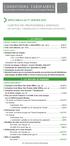 CONDITIONS TARIFAIRES Des produits et services proposés par Groupama Banque Applicables au 1 er JANVIER 2015 Clientèle DES PROFESSIONNELS AGRICOLES Des artisans, commerçants et prestataires de services
CONDITIONS TARIFAIRES Des produits et services proposés par Groupama Banque Applicables au 1 er JANVIER 2015 Clientèle DES PROFESSIONNELS AGRICOLES Des artisans, commerçants et prestataires de services
«Guide de connexion à l espace privé et déclaration en ligne sur cnv.fr»
 «Guide de connexion à l espace privé et déclaration en ligne sur cnv.fr» Page 2 sur 23 PREAMBULE Le CNV a mis en place la déclaration en ligne de la taxe fiscale sur les spectacles de variétés. Ce guide
«Guide de connexion à l espace privé et déclaration en ligne sur cnv.fr» Page 2 sur 23 PREAMBULE Le CNV a mis en place la déclaration en ligne de la taxe fiscale sur les spectacles de variétés. Ce guide
Logiciel SuiviProspect Version Utilisateur
 Logiciel SuiviProspect Version Utilisateur 1 Le logiciel SuiviProspect permet le suivi des prospects, mais aussi des clients et fournisseurs; il s agit des contacts. Le logiciel permet l envoi de courrier,
Logiciel SuiviProspect Version Utilisateur 1 Le logiciel SuiviProspect permet le suivi des prospects, mais aussi des clients et fournisseurs; il s agit des contacts. Le logiciel permet l envoi de courrier,
NOTICE D UTILISATION DE LA PLATEFORME DES AIDES REGIONALES (PAR) UNEEM PREMIERE CONNEXION - CREATION & GESTION DE VOTRE COMPTE UTILISATEUR
 NOTICE D UTILISATION DE LA PLATEFORME DES AIDES REGIONALES (PAR) UNEEM PREMIERE CONNEXION - CREATION & GESTION DE VOTRE COMPTE UTILISATEUR SOMMAIRE 1 PREMIERE CONNEXION : ACCEDER A LA PAR 2 2- CREER SON
NOTICE D UTILISATION DE LA PLATEFORME DES AIDES REGIONALES (PAR) UNEEM PREMIERE CONNEXION - CREATION & GESTION DE VOTRE COMPTE UTILISATEUR SOMMAIRE 1 PREMIERE CONNEXION : ACCEDER A LA PAR 2 2- CREER SON
FIDÉICOMMIS. Être en mesure de :
 Para-Maître Versions 9.06.01 Fidéicommis Guide de l utilisateur P a g e ii Table des matières FIDÉICOMMIS... 5 OBJECTIFS SPÉCIFIQUES... 5 PRÉAMBULE... 6 MENU GROUPES DE COMPTES... 8 MENU FIDÉICOMMIS...
Para-Maître Versions 9.06.01 Fidéicommis Guide de l utilisateur P a g e ii Table des matières FIDÉICOMMIS... 5 OBJECTIFS SPÉCIFIQUES... 5 PRÉAMBULE... 6 MENU GROUPES DE COMPTES... 8 MENU FIDÉICOMMIS...
Mon Budget Guide d utilisateur Windows Phone 7
 Mon Budget Guide d utilisateur Windows Phone 7 Sommaire Page Questions fréquentes 3 Comment puis-je télécharger l application? 3 L application se ferme brutalement 3 Je ne peux pas récupérer mes comptes
Mon Budget Guide d utilisateur Windows Phone 7 Sommaire Page Questions fréquentes 3 Comment puis-je télécharger l application? 3 L application se ferme brutalement 3 Je ne peux pas récupérer mes comptes
Saisie de la déclaration de cotisations FSPOEIE
 Saisie de la déclaration de cotisations FSPOEIE Mise à jour : juin 2012 Sommaire Rappel réglementaire. page 3 Accès au service. page 4 Créer et saisir une déclaration de cotisations page 8 Transmettre
Saisie de la déclaration de cotisations FSPOEIE Mise à jour : juin 2012 Sommaire Rappel réglementaire. page 3 Accès au service. page 4 Créer et saisir une déclaration de cotisations page 8 Transmettre
NOTICE TELESERVICES : Gérer les contrats de paiement de l impôt sur le revenu
 NOTICE TELESERVICES : Gérer les contrats de paiement de l impôt sur le revenu Sommaire Sommaire... 1 Objet de la notice... 2 A qui s adresse cette notice?... 2 Pré-requis... 2 Gestion des contrats de paiement
NOTICE TELESERVICES : Gérer les contrats de paiement de l impôt sur le revenu Sommaire Sommaire... 1 Objet de la notice... 2 A qui s adresse cette notice?... 2 Pré-requis... 2 Gestion des contrats de paiement
Manuel d utilisation. Centre de facturation UPS
 Manuel d utilisation Centre de facturation UPS 2014 United Parcel Service of America, Inc. UPS, la marque UPS et la couleur marron sont des marques commerciales de United Parcel Service of America, Inc.
Manuel d utilisation Centre de facturation UPS 2014 United Parcel Service of America, Inc. UPS, la marque UPS et la couleur marron sont des marques commerciales de United Parcel Service of America, Inc.
GUIDE DE TARIFICATION. Tarifs en vigueur au 2 janvier 2014
 GUIDE DE TARIFICATION Tarifs en vigueur au 2 janvier 2014 monabanq. est l un des leaders français de la banque en ligne depuis 15 ans. Elle a été la première banque 100% en ligne à proposer une gamme bancaire
GUIDE DE TARIFICATION Tarifs en vigueur au 2 janvier 2014 monabanq. est l un des leaders français de la banque en ligne depuis 15 ans. Elle a été la première banque 100% en ligne à proposer une gamme bancaire
Dexia Direct Net. Manuel DEXIA DIRECT NET
 Dexia Direct Net Manuel DEXIA DIRECT NET Dexia Direct Net - version 1.0. - 14/06/2010 Table des matières 1. Configuration minimale requise...3 2. Sécurité...4 3. Le Dexia Card Reader...5 3.1. Description...
Dexia Direct Net Manuel DEXIA DIRECT NET Dexia Direct Net - version 1.0. - 14/06/2010 Table des matières 1. Configuration minimale requise...3 2. Sécurité...4 3. Le Dexia Card Reader...5 3.1. Description...
GUIDE D UTILISATION. e-banking
 GUIDE D UTILISATION e-banking SOMMAIRE Introduction...3 1. Accès au service e-banking...3 2. Première connexion au site e-banking...3 3. Consultation...6 3.1 Solde des Comptes...6 3.2 Recherche d Opérations...8
GUIDE D UTILISATION e-banking SOMMAIRE Introduction...3 1. Accès au service e-banking...3 2. Première connexion au site e-banking...3 3. Consultation...6 3.1 Solde des Comptes...6 3.2 Recherche d Opérations...8
Ma banque où je veux, quand je veux
 Mon mémo Votre conseiller se tient à votre disposition pour vous apporter les précisions et réponses aux questions que vous vous posez et reste votre interlocuteur privilégié. En complément, vous avez
Mon mémo Votre conseiller se tient à votre disposition pour vous apporter les précisions et réponses aux questions que vous vous posez et reste votre interlocuteur privilégié. En complément, vous avez
PARTICULIERS. Tarifs TTC - 15 DÉCEMBRE 2014 CONDITIONS GÉNÉRALES APPLICABLES AUX PRINCIPALES OPÉRATIONS DES PARTICULIERS
 PARTICULIERS Tarifs TTC - 15 DÉCEMBRE 2014 CONDITIONS GÉNÉRALES APPLICABLES AUX PRINCIPALES OPÉRATIONS DES PARTICULIERS SOMMAIRE Nos tarifs sont présentés toutes taxes comprises (TTC), au taux de la TVA
PARTICULIERS Tarifs TTC - 15 DÉCEMBRE 2014 CONDITIONS GÉNÉRALES APPLICABLES AUX PRINCIPALES OPÉRATIONS DES PARTICULIERS SOMMAIRE Nos tarifs sont présentés toutes taxes comprises (TTC), au taux de la TVA
Document non contractuel. fiches pratiques
 Document non contractuel fiches pratiques Avril 0 SUIVEZ ET GÉREZ VOTRE ÉPARGNE SALARIALE Le saviez-vous? Mot de passe perdu? Si vous avez renseigné votre adresse e-mail ou votre numéro de téléphone portable
Document non contractuel fiches pratiques Avril 0 SUIVEZ ET GÉREZ VOTRE ÉPARGNE SALARIALE Le saviez-vous? Mot de passe perdu? Si vous avez renseigné votre adresse e-mail ou votre numéro de téléphone portable
Description des services KBC-Touch
 Description des services KBC-Touch KBC-Touch est divisé en 5 grands domaines : Paiements, Épargne et Placements, Logement, Famille, Mobilité. Vous lirez ci-après une description des services par domaine.
Description des services KBC-Touch KBC-Touch est divisé en 5 grands domaines : Paiements, Épargne et Placements, Logement, Famille, Mobilité. Vous lirez ci-après une description des services par domaine.
boursorama expert Le guide Découvrir la plateforme Boursorama Expert
 boursorama expert Le guide Découvrir la plateforme Boursorama Expert 1 Les renseignements fournis dans le présent guide sont donnés uniquement à titre d information et n ont pas pour objet de donner des
boursorama expert Le guide Découvrir la plateforme Boursorama Expert 1 Les renseignements fournis dans le présent guide sont donnés uniquement à titre d information et n ont pas pour objet de donner des
Bienvenue sur votre service de Banque à Distance
 1 2 Bienvenue sur votre service de Banque à Distance Parce que vous avez besoin d autonomie dans la gestion courante de vos comptes, la Caisse d Epargne de Lorraine Champagne Ardenne vous accompagne dans
1 2 Bienvenue sur votre service de Banque à Distance Parce que vous avez besoin d autonomie dans la gestion courante de vos comptes, la Caisse d Epargne de Lorraine Champagne Ardenne vous accompagne dans
Comptabilité. Guide de prise en main
 Comptabilité Guide de prise en main Yourcegid Solos Comptabilité Guide de Prise en main Page 1 Ce guide a pour but de vous faire découvrir rapidement les principales fonctions de l'application Yourcegid
Comptabilité Guide de prise en main Yourcegid Solos Comptabilité Guide de Prise en main Page 1 Ce guide a pour but de vous faire découvrir rapidement les principales fonctions de l'application Yourcegid
Guide de l utilisateur Mikogo Version Windows
 Guide de l utilisateur Mikogo Version Windows Table des matières Création d un compte utilisateur 3 Téléchargement et installation 4 Démarrer une session 4 Joindre une session 5 Fonctionnalités 6 Liste
Guide de l utilisateur Mikogo Version Windows Table des matières Création d un compte utilisateur 3 Téléchargement et installation 4 Démarrer une session 4 Joindre une session 5 Fonctionnalités 6 Liste
MANUEL D UTILISATION LIVRET DE L ENSEIGNANT
 MANUEL D UTILISATION LIVRET DE L ENSEIGNANT Septembre 2007 Le contenu de ce manuel est susceptible d évoluer en fonction des adaptations apportées à l application CORRELYCE. La version actualisée de ce
MANUEL D UTILISATION LIVRET DE L ENSEIGNANT Septembre 2007 Le contenu de ce manuel est susceptible d évoluer en fonction des adaptations apportées à l application CORRELYCE. La version actualisée de ce
GUIDE D UTILISATION CHRONOTRACE Pour suivre vos envois dans le monde entier
 GUIDE D UTILISATION CHRONOTRACE Pour suivre vos envois dans le monde entier Suivez d un simple clic tous vos envois en France et à l international Ce guide pratique a été conçu pour vous permettre d utiliser
GUIDE D UTILISATION CHRONOTRACE Pour suivre vos envois dans le monde entier Suivez d un simple clic tous vos envois en France et à l international Ce guide pratique a été conçu pour vous permettre d utiliser
Service intervenant. Version 6.3
 Service intervenant Version 6.3 Guide intervenant Mai 2013 Sommaire 1. PRESENTATION GENERALE... 3 1.1. OBJECTIFS... 3 1.2. PRECONISATIONS... 3 1.3. PRINCIPES GENERAUX... 4 2. PRESENTATION DETAILLEE...
Service intervenant Version 6.3 Guide intervenant Mai 2013 Sommaire 1. PRESENTATION GENERALE... 3 1.1. OBJECTIFS... 3 1.2. PRECONISATIONS... 3 1.3. PRINCIPES GENERAUX... 4 2. PRESENTATION DETAILLEE...
Guide d utilisation WEBPORTAL CPEM Portail d Applications Web CPEM
 Guide d utilisation WEBPORTAL CPEM Portail d Applications Web CPEM Ce guide vous aidera à installer et à mettre en place les modules nécessaires afin d accéder à vos Applications Web SOMMAIRE I. Pré requis...
Guide d utilisation WEBPORTAL CPEM Portail d Applications Web CPEM Ce guide vous aidera à installer et à mettre en place les modules nécessaires afin d accéder à vos Applications Web SOMMAIRE I. Pré requis...
COTISANT AU RÉGIME GUIDE D ACCÈS AU COMPTE
 COTISANT AU RÉGIME GUIDE D ACCÈS AU COMPTE EN LIGNE RÉGIMES DE RETRAITE COLLECTIFS OFFERTS PAR CO-OPERATORS Notre service à la clientèle est à votre entière disposition pour répondre à vos questions sur
COTISANT AU RÉGIME GUIDE D ACCÈS AU COMPTE EN LIGNE RÉGIMES DE RETRAITE COLLECTIFS OFFERTS PAR CO-OPERATORS Notre service à la clientèle est à votre entière disposition pour répondre à vos questions sur
CONDITIONS GENERALES DU SERVICE BANQUE EN LIGNE ECOBANK
 CONDITIONS GENERALES DU SERVICE BANQUE EN LIGNE ECOBANK 1. OBJET Les présentes conditions générales fixent les modalités d accès et de fonctionnement du service de banque en ligne fourni par ECOBANK (le
CONDITIONS GENERALES DU SERVICE BANQUE EN LIGNE ECOBANK 1. OBJET Les présentes conditions générales fixent les modalités d accès et de fonctionnement du service de banque en ligne fourni par ECOBANK (le
Plateforme de vente aux enchères et de vente de gré à gré du ministre. Guide de l utilisateur
 Plateforme de vente aux enchères et de vente de gré à gré du ministre Guide de l utilisateur Table des matières SECTION I INTRODUCTION...1 SECTION II OUVERTURE D UNE SESSION DANS LA PLATEFORME DE VENTE
Plateforme de vente aux enchères et de vente de gré à gré du ministre Guide de l utilisateur Table des matières SECTION I INTRODUCTION...1 SECTION II OUVERTURE D UNE SESSION DANS LA PLATEFORME DE VENTE
Taxe de séjour - Manuel de l utilisateur. Déclaration en ligne. Logiciel 3D Ouest
 Version 1-3 Taxe de séjour - Manuel de l utilisateur Déclaration en ligne Logiciel 3D Ouest Table des matières : 1. Comment se connecter au logiciel?... 2 2. L interface :... 3 3. Comment déclarer un nouveau
Version 1-3 Taxe de séjour - Manuel de l utilisateur Déclaration en ligne Logiciel 3D Ouest Table des matières : 1. Comment se connecter au logiciel?... 2 2. L interface :... 3 3. Comment déclarer un nouveau
Guide utilisateur. Cofanet
 Guide utilisateur Cofanet 1. Introduction... 4 1.1 Pré requis techniques... 4 1.2 Produits et fonctionnalités sur Cofanet... 4 1.2.1 Produits de protection... 4 1.2.2 Produits d information... 5 1.2.3
Guide utilisateur Cofanet 1. Introduction... 4 1.1 Pré requis techniques... 4 1.2 Produits et fonctionnalités sur Cofanet... 4 1.2.1 Produits de protection... 4 1.2.2 Produits d information... 5 1.2.3
Guide d utilisation «Extranet Formation» V3.5
 Guide d utilisation «Extranet Formation» V3.5 Evolution de la version 3.5 : La saisie des heures d absences est détaillée par article ou, pour les subventions, par heures centre et heures entreprise. (Point
Guide d utilisation «Extranet Formation» V3.5 Evolution de la version 3.5 : La saisie des heures d absences est détaillée par article ou, pour les subventions, par heures centre et heures entreprise. (Point
Écriture de journal. (Virement de dépense)
 Écriture de journal (Virement de dépense) SERVICE DES FINANCES Équipe de formation PeopleSoft version 8.9 Août 2014 TABLES DES MATIERES AVERTISSEMENT... 3 INTRODUCTION... 4 RAISONS JUSTIFIANT LA CRÉATION
Écriture de journal (Virement de dépense) SERVICE DES FINANCES Équipe de formation PeopleSoft version 8.9 Août 2014 TABLES DES MATIERES AVERTISSEMENT... 3 INTRODUCTION... 4 RAISONS JUSTIFIANT LA CRÉATION
Application de Gestion des Notes de Frais sous Lotus Notes via un navigateur avec WorkFlow 1
 Gestion des Notes de Frais avec Workflow pour Lotus Notes R5 et R6 Application de type Navigateur CVM sas 8 rue Paul Cézanne 93360 Neuilly-Plaisance - Tél : 33 (0)1.43.67.09.03 - Fax : 33 (0)1 43.67.35.40
Gestion des Notes de Frais avec Workflow pour Lotus Notes R5 et R6 Application de type Navigateur CVM sas 8 rue Paul Cézanne 93360 Neuilly-Plaisance - Tél : 33 (0)1.43.67.09.03 - Fax : 33 (0)1 43.67.35.40
Rapport financier électronique
 Ce manuel contient des instructions pour des évènements commençant avant le 19 Décembre 2014. Guide d'utilisateur du Rapport financier électronique EC 20206 (06/13) Guide d utilisateur du Rapport financier
Ce manuel contient des instructions pour des évènements commençant avant le 19 Décembre 2014. Guide d'utilisateur du Rapport financier électronique EC 20206 (06/13) Guide d utilisateur du Rapport financier
PREMIERE CONNEXION & CREATION DU COMPTE
 NOTICE D UTILISATION DE LA PLATEFORME DES AIDES REGIONALES (PAR) PREMIERE CONNEXION & CREATION DU COMPTE SOMMAIRE 1- PREMIERE CONNEXION : ACCEDER A LA PAR...2 2-CREER SON COMPTE UTILISATEUR SUR LA PAR...2
NOTICE D UTILISATION DE LA PLATEFORME DES AIDES REGIONALES (PAR) PREMIERE CONNEXION & CREATION DU COMPTE SOMMAIRE 1- PREMIERE CONNEXION : ACCEDER A LA PAR...2 2-CREER SON COMPTE UTILISATEUR SUR LA PAR...2
Le Rapprochement Bancaire. Mode d'emploi
 Le Rapprochement Bancaire Mode d'emploi Table des matières TABLE DES MATIÈRES... 2 GÉNÉRALITÉ... 3 PRINCIPE DE FONCTIONNEMENT DU SERVICE... 3 ACCÈS AU MODULE DE RAPPROCHEMENT BANCAIRE... 4 DESCRIPTION
Le Rapprochement Bancaire Mode d'emploi Table des matières TABLE DES MATIÈRES... 2 GÉNÉRALITÉ... 3 PRINCIPE DE FONCTIONNEMENT DU SERVICE... 3 ACCÈS AU MODULE DE RAPPROCHEMENT BANCAIRE... 4 DESCRIPTION
MEMENTO DE NAVIGATION DIRECT COMPTES. www.fongepar.fr
 MEMENTO DIRECT COMPTES DE NAVIGATION www.fongepar.fr Avril 04 Me connecter à mon compte A partir du site www.fongepar.fr, cliquez sur «Accédez à votre compte» Vous accédez à la page d authentification
MEMENTO DIRECT COMPTES DE NAVIGATION www.fongepar.fr Avril 04 Me connecter à mon compte A partir du site www.fongepar.fr, cliquez sur «Accédez à votre compte» Vous accédez à la page d authentification
CONTRAT DE PRISE D ORDRES
 CPO_20110615_FR PREAMBULE - DEFINITIONS La SOCIETE GENERALE est mandatée par la société émettrice pour tenir le service de ses titres nominatifs et/ou assurer la gestion des options de souscription ou
CPO_20110615_FR PREAMBULE - DEFINITIONS La SOCIETE GENERALE est mandatée par la société émettrice pour tenir le service de ses titres nominatifs et/ou assurer la gestion des options de souscription ou
Document d accompagnement pour l utilisation du Cartable en ligne Lycée des Métiers Fernand LÉGER 2013/2014
 Document d accompagnement pour l utilisation du Cartable en ligne Lycée des Métiers Fernand LÉGER 2013/2014 Le Cartable en ligne est un Environnement numérique de travail (ENT) dont la vocation est de
Document d accompagnement pour l utilisation du Cartable en ligne Lycée des Métiers Fernand LÉGER 2013/2014 Le Cartable en ligne est un Environnement numérique de travail (ENT) dont la vocation est de
AIDE MEMOIRE. Forprev. De l habilitation à la gestion de sessions. Page 1 sur 55
 2013 AIDE MEMOIRE Forprev De l habilitation à la gestion de sessions Page 1 sur 55 Bienvenue, Vous êtes, ou souhaitez être, habilité à dispenser des formations relevant du dispositif de démultiplication
2013 AIDE MEMOIRE Forprev De l habilitation à la gestion de sessions Page 1 sur 55 Bienvenue, Vous êtes, ou souhaitez être, habilité à dispenser des formations relevant du dispositif de démultiplication
Révision salariale - Manager
 Révision salariale - Manager Version : V1.0, mise à jour le 29/07/2014 Légende : 1 Information Points d attention Etapes Astuces De quoi s agit-il? VITALIS a pour vocation de permettre et faciliter la
Révision salariale - Manager Version : V1.0, mise à jour le 29/07/2014 Légende : 1 Information Points d attention Etapes Astuces De quoi s agit-il? VITALIS a pour vocation de permettre et faciliter la
TRANSFOLIO version 2.05. Introduction
 TRANSFOLIO version 2.05 Introduction TABLE DES MATIERES 1 OBJECTIF... 2 2 DEMARRER TRANSFOLIO... 2 3 CREER SON PREMIER PORTEFEUILLE... 3 3.1 ETAPE 1 : DEFINITION DU PORTEFEUILLE... 3 3.2 ETAPE 2 : OUVERTURE
TRANSFOLIO version 2.05 Introduction TABLE DES MATIERES 1 OBJECTIF... 2 2 DEMARRER TRANSFOLIO... 2 3 CREER SON PREMIER PORTEFEUILLE... 3 3.1 ETAPE 1 : DEFINITION DU PORTEFEUILLE... 3 3.2 ETAPE 2 : OUVERTURE
Saisie en ligne des dossiers de demande de subvention Extranet
 Saisie en ligne des dossiers de demande de subvention Extranet Guide de l utilisateur V 3.0 - décembre 2013 Sommaire / Référencement de votre organisme par l Acsé p. 3 / Ecran de connexion p. 4 / Rubrique
Saisie en ligne des dossiers de demande de subvention Extranet Guide de l utilisateur V 3.0 - décembre 2013 Sommaire / Référencement de votre organisme par l Acsé p. 3 / Ecran de connexion p. 4 / Rubrique
CEGID - Business Suite Gestion commerciale
 cterrier.com 1/14 07/10/2009 CEGID - Business Suite Gestion commerciale Auteur : C. Terrier ; mailto:webmaster@cterrier.com ; http://www.cterrier.com Utilisation : Reproduction libre pour des formateurs
cterrier.com 1/14 07/10/2009 CEGID - Business Suite Gestion commerciale Auteur : C. Terrier ; mailto:webmaster@cterrier.com ; http://www.cterrier.com Utilisation : Reproduction libre pour des formateurs
ScolaStance V6 Manuel vie scolaire
 ScolaStance V6 Manuel vie scolaire Sommaire INTRODUCTION... 5 ACCES A L ENT... 5 Modification du mot de passe temporaire... 6 Mot de passe oublié... 6 PERSONNALISATION DE LA PAGE D ACCUEIL... 7 Editer
ScolaStance V6 Manuel vie scolaire Sommaire INTRODUCTION... 5 ACCES A L ENT... 5 Modification du mot de passe temporaire... 6 Mot de passe oublié... 6 PERSONNALISATION DE LA PAGE D ACCUEIL... 7 Editer
RECOPLUS LOGICIEL DE GESTION DES RECOMMANDES NOTICE D UTILISATION DE RECOPLUS RESEAU. N de série
 RECOPLUS LOGICIEL DE GESTION DES RECOMMANDES NOTICE D UTILISATION DE RECOPLUS RESEAU N de série Siège social 107, rue Henri Barbusse BP305-92111 CLICHY Cedex 1 Sommaire Description 1. Installation 2. Mise
RECOPLUS LOGICIEL DE GESTION DES RECOMMANDES NOTICE D UTILISATION DE RECOPLUS RESEAU N de série Siège social 107, rue Henri Barbusse BP305-92111 CLICHY Cedex 1 Sommaire Description 1. Installation 2. Mise
BOSS : Bourses régionale du Sanitaire et du Social http://boss.region-alsace.eu GUIDE UTILISATEUR ETUDIANT
 BOSS : Bourses régionale du Sanitaire et du Social http://boss.region-alsace.eu GUIDE UTILISATEUR ETUDIANT 1. Recherche d'informations p 2 (conditions générales, règlement, FAQ, contacts, mot du président)
BOSS : Bourses régionale du Sanitaire et du Social http://boss.region-alsace.eu GUIDE UTILISATEUR ETUDIANT 1. Recherche d'informations p 2 (conditions générales, règlement, FAQ, contacts, mot du président)
CREATION & GESTION DE VOTRE COMPTE UTILISATEUR
 NOTICE D UTILISATION DE LA PLATEFORME DES AIDES REGIONALES CREATION & GESTION DE VOTRE COMPTE UTILISATEUR SOMMAIRE 1- PREMIERE CONNEXION : ACCEDER A LA PAR... 2 2-CREER SON COMPTE UTILISATEUR SUR LA PAR...
NOTICE D UTILISATION DE LA PLATEFORME DES AIDES REGIONALES CREATION & GESTION DE VOTRE COMPTE UTILISATEUR SOMMAIRE 1- PREMIERE CONNEXION : ACCEDER A LA PAR... 2 2-CREER SON COMPTE UTILISATEUR SUR LA PAR...
PC Banking PRO FINTRO. PROCHE ET PRO.
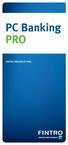 PC Banking PRO FINTRO. PROCHE ET PRO. Libérez du temps pour vos activités professionnelles Grâce au PC banking Fintro, vous pouvez effectuer vos transactions bancaires sans devoir vous déplacer. Quel que
PC Banking PRO FINTRO. PROCHE ET PRO. Libérez du temps pour vos activités professionnelles Grâce au PC banking Fintro, vous pouvez effectuer vos transactions bancaires sans devoir vous déplacer. Quel que
Guide Abonné Plate-forme Multi Flux PLATE-FORME MULTI FLUX GUIDE ABONNE V 2.1
 PLATE-FORME MULTI FLUX GUIDE ABONNE V 2.1 TABLE DES MATIERES 1 GLOSSAIRE... 1 2 INTRODUCTION... 2 2.1 FONCTIONNALITES DISPONIBLES... 2 2.2 PRE REQUIS... 2 3 ACCES... 3 4 PARAMETRAGE LORS DE LA PREMIERE
PLATE-FORME MULTI FLUX GUIDE ABONNE V 2.1 TABLE DES MATIERES 1 GLOSSAIRE... 1 2 INTRODUCTION... 2 2.1 FONCTIONNALITES DISPONIBLES... 2 2.2 PRE REQUIS... 2 3 ACCES... 3 4 PARAMETRAGE LORS DE LA PREMIERE
Guide PME Sm@rt-Cool Version 1.2.0.0
 Guide PME Sm@rt-Cool Version 1.2.0.0 Décembre 2007 Sage Division Experts-Comptables - 11 rue de Cambrai - 75945 Paris Cedex 19 Siège Social Sage : 10 rue Fructidor - 75834 Paris Cedex 17 SAS au capital
Guide PME Sm@rt-Cool Version 1.2.0.0 Décembre 2007 Sage Division Experts-Comptables - 11 rue de Cambrai - 75945 Paris Cedex 19 Siège Social Sage : 10 rue Fructidor - 75834 Paris Cedex 17 SAS au capital
GUIDE UTILISATEUR. Guide utilisateur. Logiciel version 7 Documentation version 8
 Guide utilisateur Logiciel version 7 Documentation version 8 1/ Table des matières 2/ Introduction 4 Objectifs 4 Les modes d accès à PostGreen 4 Icônes 5 Messages 5 Préparez vous 6 Installez l imprimante
Guide utilisateur Logiciel version 7 Documentation version 8 1/ Table des matières 2/ Introduction 4 Objectifs 4 Les modes d accès à PostGreen 4 Icônes 5 Messages 5 Préparez vous 6 Installez l imprimante
MA DEMARCHE FSE 2014-2020. Ministère du travail DGEFP. Ministere du travail Ma démarche FSE 2014-2020
 Ministère du travail DGEFP MA DEMARCHE FSE 2014-2020 Manuel du porteur de projet - Dépôt d une demande de subvention V 1.2 1/154 1 Introduction... 4 2 Se familiariser avec le portail «Ma démarche FSE»...
Ministère du travail DGEFP MA DEMARCHE FSE 2014-2020 Manuel du porteur de projet - Dépôt d une demande de subvention V 1.2 1/154 1 Introduction... 4 2 Se familiariser avec le portail «Ma démarche FSE»...
